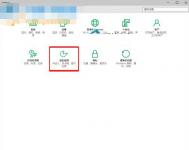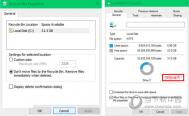win10磁盘分区不显示盘符号的解决方法
近期有部分用户在将系统升级到win10后,却发现原有的磁盘分区不显示分区号,只有磁盘名称,类似于CDEF的盘符字幕却不显示,对于这一问题很多用户都表示疑问,这里河东软件园针对该问题,为大家提供了详细的解决方法,下面我们来了解下吧!

方法如下
1、首先鼠标右键点击Win10系统桌面此电脑图标,在右键菜单中点击:管理,在打开的计算机管理窗口,点击左侧的磁盘管理。
2、稍等一下,右侧窗口会显示系统磁盘的详细信息,我们找到没有盘符的移动硬盘,右键点击,在右键菜单中点击:更改驱动器号和路径(C)。
3、在打开的更改驱动器号和路径对话框中,点击添加。
4、在添加驱动器号或路径对话框中,点击小勾选择驱动器号为C,再点击确定。
5、点击确定以后,这个没有盘符的移动硬盘显示了盘符:C,退出计算机管理。
6、打开资源管理器,我们可以看到,移动硬盘已经在资源管理器中显示。
通过上述方法,我们即可解决win10系统下,分区不显示磁盘符号的问题了
Win10商店下载应用出现0x800704CF错误的解决方法
一些没有使用过win10系统的用户,在将系统升级到win10后,是不是很想第一时间体验一番微软的应用商店呢?而近期就有位朋友,在将系统升级到win10后,打开win10应用商店出现我们这一端出现问题。请稍等片刻,然后再试一次。的问题,同时错误代码为0x800704CF,对于系统出现的该问题,我们如何来应对呢?下面看图老师小编为大家提供的解决方法吧!

方案1:
尝试新建一个本地管理员账户,用新建账户登陆电脑查看应用商店是否正常。
方案2:
可以使用命令重置应用商店:
按住Windows键+R键,输入wsreset,按下回车,检查问题。
同时请检查计算机是否有系统更新补丁可用,安装系统补丁。
方案3:尝试重置WinSock查看一下:
在Windows键+X键,点击管理员命令提示符中运行netsh winsock reset回车
方案4:
同时可以尝试下面的方案:
按住Windows键+X键,选择命令提示符(管理员),输入下面的命令:
DISM.exe /Online /Cleanup-image /Scanhealth
DISM.exe /Online /Cleanup-image /Restorehealth
方案5:
可以删除临时文件。
在C:WindowsSoftwareDistribution下删除DataStore文件夹下的内容和Download文件夹下的内容。
重启计算机查看结果。删除之前可以备份文件。
通过上述方法,我们即可解决win10出现0x800704CF的问题了, 当然出现该错误也有可能是微软服务器出现问题造成的,这时我们可等待一段时间后再尝试!
win10注册表搜索功能无法使用怎么办?
对于使用windows系统的用户来说,我们在一些时候需要对注册表相关信息内容进行修改,通常情况下用户会选择通过F3搜索快捷方式来搜索想要的注册表,不过有部分win10用户向图老师小编反映,自己的注册表出现无法搜素的问题,对于这一问题我们tulaoshi如何解决呢?下面看图老师小编提供的解决方法吧!


参考方法:
1.在命令行以管理员运行 sfc /scannow 命令 ,修复一下。
2. 打开注册表,单击编辑-权限-查看当前的账户下面是否是完全控制。
(本文来源于图老师网站,更多请访问https://m.tulaoshi.com/windowsshi/)3.尝试到服务里面将Windows search服务重启一下,设置为开机自启动。
通过上述方法,我们即可解决win10系统无法搜索注册表的问题了
win10系统下恢复win8开始菜单样式的方
有些用户不习惯使用win8的开始菜单样式,但也有很多人比较钟爱新颖的win8开始风格,很多用户在对win8系统升级到win10系统后,想使用win8系统中的开始菜单,不过在win10系统下默认是使用的传统菜单,那么想在win10系统中使用win8开始菜单的话,需要如何设置呢?今天文本就为大家详细介绍下,在win10系统下恢复win8开始菜单样式的方法!
win10系统下恢复win8开始菜单样式的方法如下:
1、打开Win10开始菜单,如下图所示

2、找到设置按钮,并点击进入下图界面。

3、点击个性化按钮,进入下图界面。

4、点击上图中的开始菜单,进入下图界面。

5、将上图箭头所示使用全屏幕开始菜单的开关打开,如下图所示。

6、回到桌面,点击Win键,你会发现Win8的全屏菜单已经回来了。

通过上述简单的操作,我们就能够将win10系统下的传统开始菜单修改为win8样式的开始菜单了
win10系统下快速切换窗口到桌面的操作方法
很多时候我们打开多个窗口文件时,想要将切换到系统桌面时,通常情况下我们会使用Ctrl+D或者一个个手动最小划,不过使用后者会使所有已打开的窗口文件最小化,故此想要重复两个窗口文件的来回切换,我们就需要使用Ctrl+D或系统任务栏中的切换图标,不过很多用户不知道在系统任务栏下有个缩小图标,故此图老师小编在这里为大家详细介绍下!
(本文来源于图老师网站,更多请访问https://m.tulaoshi.com/windowsshi/)win10系统下快速切换窗口到桌面的操作方法
一:点击切换桌面按钮
细心的朋友会发现,在Win10任务栏右下角最边缘的地方,有一个小竖条,点击这个小竖条,就可以快速切换到桌面,如下图所示。(当我们鼠标悬停的时候可以进行桌面预览)

方法二:使用快捷键
如果觉得点击任务栏切换到Win10桌面的速度还不够快的话,那么使用键盘快捷键,无疑是最快的。
Win10切换桌面快捷键为:Windows徽标键 + D

通过上述两种方法我们就能够让当前窗口快速切换到系统桌面了
win10系统下关机系统开机欢迎屏幕
无Tulaoshi.com论是win7还是win10系统,当用户打开电脑时,windows系统在进入系统时都会进入到一个欢迎屏幕中,通常请下我们是无需对欢迎界面进行修改的,不过根据图老师小编测试,该欢迎屏幕或多或少的影响着系统进入到桌面的速度,有很多用户想将其关闭,但又不知道如何在win10系统下操作,故此图老师小编为大家带来了win10系统下关机系统开机欢迎屏幕的方法,需要的用户赶快试试吧!
win10系统下关机系统开机欢迎屏幕
1、首先我们通过win+R打开运行框,并输入gpedit.msc;

2、这是我们就看到本地组策略编辑器;
3、选择管理模板!

4、打开系统;

5、选择登陆时不显示欢迎屏幕;

6、选择已启用;

通过上述方法我们就能够正确关闭win10系统在开机时进入欢迎屏幕了,在我们关闭环境屏幕后,系统开机时间是不是有所提升了?
win10如何还原默认系统?
虽然win10系统发布了有将近三个月的时间了,但在这期间不少用户在使用win10时出现了各种各样的问题,但大部分是因驱动或软件冲突操作的系统出错,有些游戏用户Tulaoshi.com则是因为出现了闪退等问题,故此需要对win10系统进行还原,但是有很多用户却不知道如何在win10系统下让系统恢复到默认设置,故此河东软件园为大家带来了win10重置电脑的方法教程,需要的用户赶快试试吧!
win10如何还原默认系统
一、建议先备份显卡驱动(非必要),打开设置-更新与安全-恢复,找到上面的重置,如图

二、点开重置后,分别是
1.保留我的文件(选择这个会清除C盘,其他盘文件不会被删),推荐!
2.删除所有内容(整个硬盘都会被删,然后自动重装win10)
3.还原出厂设置(重装之前的系统,前提是你没删掉旧系统)
选择第一个,之后会有选项,重置C盘即可


三、重新打开电脑,安装必须驱动,设置好电脑,你就会发现真正的Win10焕然一新。
通过上述操作方法,我们不难看出该功能还是非常强大的,有点类似于我们的手机还原功能,如果你在使用win10系统时遇到了一些问题,那么赶快使用该方法进行还原吧!